
这个简单漂亮的效果主要运用了中的layer style、图层混和模式,定义平铺图案、抽线效果等工具,效果如下:
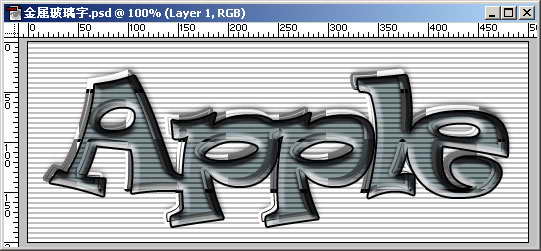
第1步
按ctrl+N新建一个文件,背景白色。大小约为500px宽,200px高。随意用一种字体,用灰蓝色(#8C979C)随便写入一个单词。如图1所示。
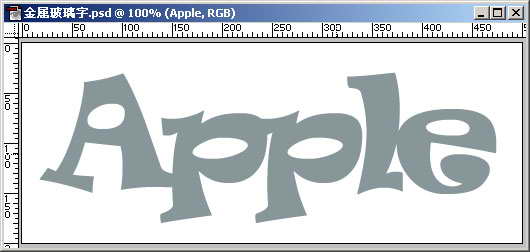
第2步
给这个图层加上一些layer style。选择layer / layer style / bevel and emboss,设置参数如下:
style: inner bevel ; technique: smooth; depth:185% ; dirction:up ; size:7 px ; soften:0 px;angle : -123;, 选中use global light ; altitude : 30;其他设置不变。如图2所示。
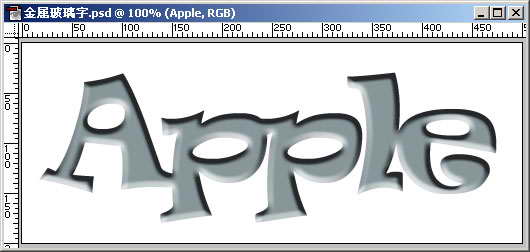
第3步
在该图层上点右键,选择Duplicate layer,复制该图层。选择工具条上的移动工具(move tools),使用键盘上的方向键,向右按动4下,向下按动5下。然后改变这个图层的模式,由normal到Multiply。如图3所示。
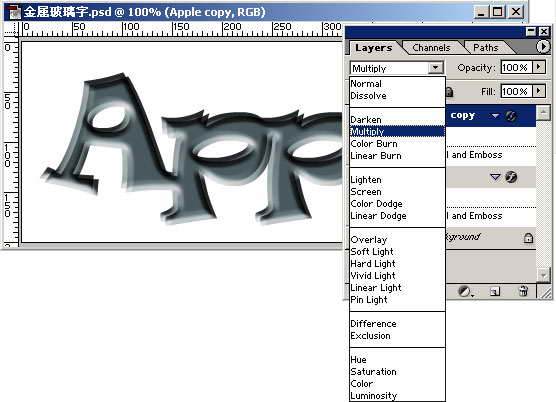
第4步
点击图层面板上被复制图层前的眼睛,使这个图层被隐藏起来,再选中原先的文字图层,再次运用layer style,选择layer / layer style / drop shadow,给这个图层加上阴影效果。选择distace为4 px,size为8 px,其余的不变。如图4所示。
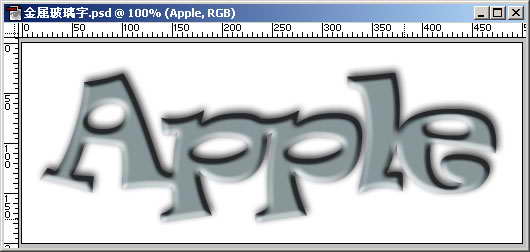
为背景层加入一些抽线效果。新建一个文件,宽1px,高5px,用颜色#C0C0C0,如图5般填充。
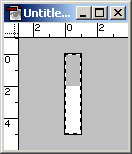
然后按ctrl + a全选图形,选择edit / defend pattern,取名为line。回到原来那个图形文件,选中背景图层后,选择edit / fill,在弹出的窗口里选择use处为parrern,在下面的custom pattern处选择line图形,按OK完成此操作。如图6所示。
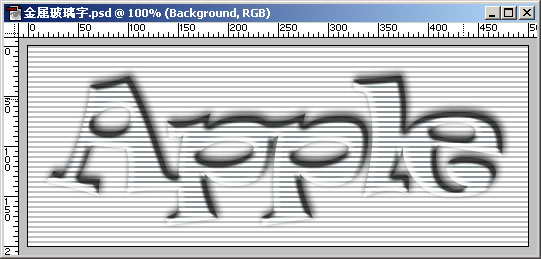
第6步
选择被复制的那个文字图层,选择layer / layer style / storke 描边功能来为该文字描边。描边颜色为黑色,选择粗细为2 px,模式为 outside。如图7所示。
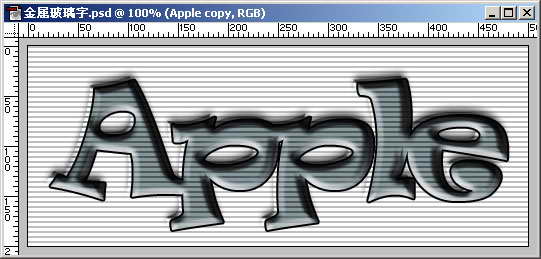
推荐继续学习,上一篇ps教程:用PS制作LED风格的文字 下一篇ps教程:用Photoshop制作彩色玻璃字
学习更多ps教程

